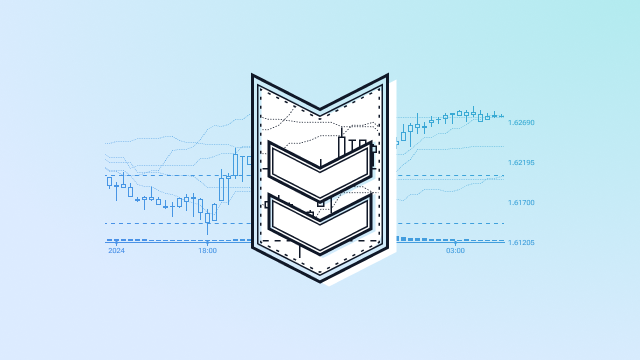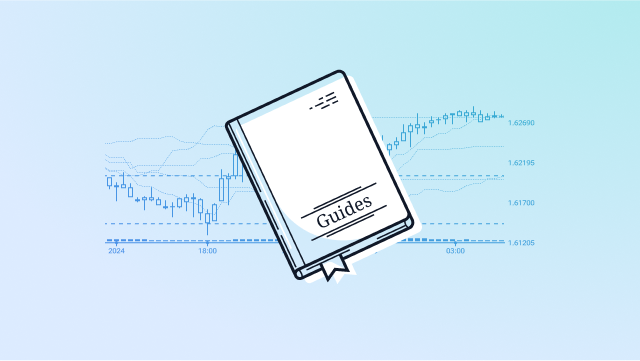MacPCで検証ツールの最高峰、フォレックステスターを活用!
フォレックステスターは長いあいだ、ウィンドウズのみに対応するデスクトップ・アプリケーションでした。MACユーザーの皆さまには、当社ソフトをご自由にダウンロードして使って頂けない不自由がありました。そこでフォレックステスターをMacOSでお使いいただける方法2選をご紹介。
Pararells Desktop®️ for Macは、Mac OS上で仮想Windows11を使える、画期的ツールです。フォレックステスターを、Pararells Desktop®️ のバーチャル・デスクトップ上にインストールして使えます。また、Linux用の仮想ウィンドウズParallels Desktop®️製品もあるので、ご検討ください。仮想ウィンドウズを導入すれば、フォレックステスターのような、ウィンドウズ・デスクトップアプリを自由にご利用になれます。
仮想ウィンドウズOSをMacOS上にフォレックステスターを導入し、本格的なトレード検証生活を始めましょう。仮想ウィンドウズ上でも、フォレックステスターを快適にご活用できます。
Mac OSパソコンにフォレックステスターをダウンロードする方法
ステップ1: パラレルズデスクトップの購入サイト で仮想ウィンドウズをご購入の上、インストールしてください。無償トライアル版で互換性などの確認もできます。
もし、ダウンロードとインストールの方法がわからない時には、Pararells Desktop®️さまの 公式動画チュートリアル(日本語あり) をご参照ください。
ステップ2: 仮想ウィンドウズを起動
スタートメニュー、またはアプリ・ライブラリから仮想ウィンドウズを開いてください。これで、あなたのMACには仮想ウィンドウズOSを使える環境が整いました。
ステップ3: フォレックステスター日本語版をダウンロード
仮想ウィンドウズ上に フォレックステスター日本語版 をインストールできます。
フォレックステスター6をインストールできるこのステップには、アップルシリコンM1またはM3が必要です。詳しくは Apple シリコン搭載の Mac コンピューター をご覧ください。
Parallels Desktop®️でFTデスクトップアプリご利用の場合の注意点:
- フォレックステスターのアイコンを右クリックして、ウィンドウズ11のプロパティの設定を開いて下さい。
- フォレックステスターは管理者ログインで立ち上げるソフトウェアなので、設定変更します。
- プロパティ→「バージョン互換性」のタブをクリックエミュレーション設定→詳細の設定→自己書き換えコードを実行を選択→OK。
Forex Tester6のインストール詳細 Yo
フォレックステスターを仮想ウィンドウズデスクトップ上にインストールして使えば、あなたのトレード手法を自由自在に手法検証できます。
もちろん、新しい選択肢もあります。PCブラウザを使い、マルチデバイス・ログインできるフォレックステスター・オンライン(FTO)のご提供を開始しました。MacOSだけでなく、どのOSのマシンのどのブラウザでのご利用になれます。
割引コード
Macユーザーさま向けにフォレックステスター・デスクトップソフトウェア購入版の追加10%割引コードを提供いたします。
- Forex Testerの割引コード 「FTONMAC」
- フォレックステスター購入ページにジャンプ。
- ご希望に応じて、フォレックステスター・ソフトウェア、各種VIPスーパーデータプラン、または Forex TesterとVIPスーパーデータセットプランの中からお選びください。
- チェックアウトページをすべて入力後に、「I have a code」の欄に☑️を入れてから、Forex Testerの割引コードFTONMACをコピー&ペーストします。
- MAC上でも自由自在なトレード手法検証をお楽しみください!
 FTO β版プログラムに参加
FTO β版プログラムに参加